Linux を使えばいいものの Windows で nc や curl を使いたいときがたまにあります。 いくつか方法はあると思いますが、ここでは Cygwin を使ってインストールしてみます。
Cygwin
まずは以下のサイトから Cygwin をダウンロードします。
ページ左上の「Install Cygwin」を選択します。

OSに合わせて64ビットまたは32ビット版のファイルをダウンロードします。

ダウンロードしたファイルを起動します。

デフォルトの選択のまま、次へを押していくと、接続先を選択した後、ダウンロードのような画面になります。

それが終わるとインストールするツールを選択する画面になります。

左上の「Full」を選択します。

検索ボックスに導入したいコマンドを入力すると一覧が更新されるので、 Discription を参考に利用したいコマンドであるかを確認してから スキップをクリックしてインストールに変更します。
- デフォルトではスキップになっているコマンド例:
- curl
- nc
- wget
- file

関連して必要なライブラリなどは自動で選ばれます。
他に必要なコマンドがあれば同じ要領で選択していきます。
終わったら次へを押して、インストールが完了するまで待ちます。
環境変数の設定
インストールするが完了したら、環境パスが通っているか確認します。
[Windowsキー]+[Pause]または[コンピュータ]を右クリックから[プロパティ]を選択して[システム]画面を呼び出します。

[システムの詳細設定]を選択します。

[環境変数]を選択します。
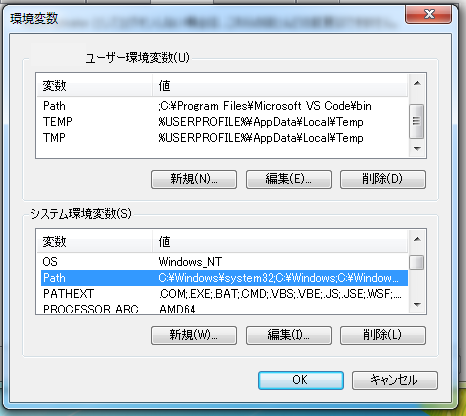
上段がログインユーザの環境変数、下段が全ユーザの環境変数です。 [編集]をクリックすると変更ができます。

どちらかに Cygwin の実行ファイルがあるフォルダのパス(デフォルトなら C:\cygwin64\bin のはずです)が記載されていることを確認します。 記載がない場合は追記します。 図は、ダイアログのままだとテキストボックスが狭く、編集しにくいのでテキストエディタなどにコピペしています。

上記までが完了していると、コマンドを打つと実行できるようなります。
更新履歴
- 2018-07-27 新規作成
- 2020-03-19 一部画像サイズを変更